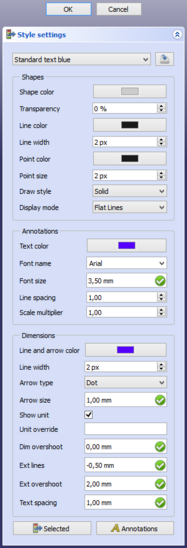Draft SetStyle/fr: Difference between revisions
No edit summary |
No edit summary |
||
| (32 intermediate revisions by 2 users not shown) | |||
| Line 24: | Line 24: | ||
La commande [[Image:Draft_SetStyle.svg|24px]] '''Draft Définir le style''' définit le style par défaut des nouveaux objets. |
La commande [[Image:Draft_SetStyle.svg|24px]] '''Draft Définir le style''' définit le style par défaut des nouveaux objets. |
||
[[Image:Draft_SetStyle_Taskpanel.png|x550px]] |
|||
Notez que plusieurs fonctionnalités ne fonctionnent pas dans la version V0.19 de cette commande. |
|||
[[Image:Draft_SetStyle_taskpanel.png]] |
|||
{{Caption|Le panneau de tâches des paramètres de style}} |
{{Caption|Le panneau de tâches des paramètres de style}} |
||
<span id="Usage"></span> |
|||
==Utilisation== |
==Utilisation== |
||
# Il y a plusieurs façons de lancer la commande : |
# Il y a plusieurs façons de lancer la commande : |
||
#* Appuyez sur le bouton [[Image:Draft_tray_button_style.png]] de la [[Draft_Tray/fr|Draft Barre]]. En fonction des paramètres de style en cours, ce bouton peut avoir un aspect différent. |
#* Appuyez sur le bouton [[Image:Draft_tray_button_style.png]] de la [[Draft_Tray/fr|Draft Barre]]. En fonction des paramètres de style en cours, ce bouton peut avoir un aspect différent. |
||
#* Sélectionnez l'option {{MenuCommand|Utilitaires → [[Image:Draft_SetStyle.svg|16px]] Définir le style}} |
#* Sélectionnez l'option {{MenuCommand|Utilitaires → [[Image:Draft_SetStyle.svg|16px]] Définir le style}} du menu. |
||
#* Utilisez le raccourci clavier : {{KEY|S}} puis {{KEY|S}}. |
#* Utilisez le raccourci clavier : {{KEY|S}} puis {{KEY|S}}. |
||
# Le panneau de tâches {{MenuCommand|Paramètres de style}} s'ouvre. Voir [[#Options|Options]] pour plus d'informations. |
# Le panneau de tâches {{MenuCommand|Paramètres de style}} s'ouvre. Voir [[#Options|Options]] pour plus d'informations. |
||
# Modifiez éventuellement un ou plusieurs paramètres. |
# Modifiez éventuellement un ou plusieurs paramètres. |
||
# Appuyez sur le bouton {{Button|OK}}. |
# Appuyez sur le bouton {{Button|OK}} pour enregistrer les paramètres. |
||
# Le bouton de la [[Draft_Tray/fr|Draft Barre]] est mis à jour. |
# Le bouton de la [[Draft_Tray/fr|Draft Barre]] est mis à jour. |
||
==Options== |
==Options== |
||
* Dans la liste déroulante en haut du panneau des tâches, |
* Dans la liste déroulante située en haut du panneau des tâches, il est possible de sélectionner un préréglage de style existant. |
||
* |
* Cliquez sur le bouton {{Button|[[Image:Document-save.svg|16px]]}} pour enregistrer les paramètres de style en cours en tant que préréglage. |
||
* Dans la section {{MenuCommand| |
* Dans la section {{MenuCommand|Formes}}, les paramètres suivants peuvent être spécifiés : |
||
| ⚫ | |||
** {{MenuCommand|Couleur de ligne}}. Utilisé aussi pour les [[Draft_Label/fr|Draft Étiquettes]] et pour la {{PropertyView|Point Color}} des objets. |
|||
** {{MenuCommand| |
** {{MenuCommand|Transparence}}. |
||
** {{MenuCommand| |
** {{MenuCommand|Couleur des lignes}}. |
||
| ⚫ | |||
** {{MenuCommand|Couleur des points}}. {{Version/fr|0.22}} |
|||
** {{MenuCommand|Taille des points}}. {{Version/fr|0.22}} |
|||
** {{MenuCommand|Style de trait}}. |
|||
** {{MenuCommand|Mode d'affichage}}. |
** {{MenuCommand|Mode d'affichage}}. |
||
* Les paramètres de la section {{MenuCommand|Annotations}} s'appliquent aux [[Draft_Text/fr|Draft Textes]], [[Draft_Dimension/fr|Draft Dimensions]] et [[Draft_Label/fr|Draft Étiquettes]]. Les paramètres suivants peuvent être spécifiés (voir [[Draft_Text/fr#Vue|Draft Texte]] pour plus de détails) : |
|||
| ⚫ | |||
** {{MenuCommand| |
** {{MenuCommand|Couleur du texte}}. |
||
** {{MenuCommand|Nom de la police}}. |
|||
* Dans la section {{MenuCommand|Annotations}}, les paramètres suivants peuvent être spécifiés : |
|||
** {{MenuCommand|Taille de la police}}. Il s'agit en fait de la hauteur de ligne par défaut, les lettres sont plus petites. |
|||
| ⚫ | |||
** {{MenuCommand| |
** {{MenuCommand|Espacement des lignes}}. Non utilisé pour les dimensions. |
||
** {{MenuCommand| |
** {{MenuCommand|Multiplicateur d'échelle}}. C'est l'inverse de l'échelle définie dans le [[Draft_annotation_scale_widget/fr|widget d'échelle d'annotation]]. Si l'échelle est {{value|1:100}}, le multiplicateur est {{value|100}}. {{Version/fr|0.22}} |
||
* Dans la section {{MenuCommand|Dimensions}}, les paramètres suivants peuvent être spécifiés (voir [[Draft_Dimension/fr#Vue|Draft Dimension]] pour plus de détails) : |
|||
** {{MenuCommand| |
** {{MenuCommand|Couleur des lignes et des flèches}}. {{Version/fr|0.22}} |
||
** {{MenuCommand| |
** {{MenuCommand|Largeur des lignes}}. {{Version/fr|0.22}} |
||
** {{MenuCommand| |
** {{MenuCommand|Type des flèches}}. |
||
** {{MenuCommand| |
** {{MenuCommand|Taille des flèches}}. |
||
** {{MenuCommand| |
** {{MenuCommand|Afficher l'unité}}. |
||
** {{MenuCommand|Remplacer l'unité}}. |
|||
| ⚫ | |||
** {{MenuCommand|Dépassement des lignes de dimension}}. {{Version/fr|0.21}} |
|||
| ⚫ | |||
** {{MenuCommand|Lignes d'extension}}. {{Version/fr|0.21}} |
|||
| ⚫ | |||
** {{MenuCommand|Dépassement des extensions}}. {{Version/fr|0.21}} |
|||
** {{MenuCommand|Espacement du texte}}. |
|||
| ⚫ | |||
| ⚫ | |||
| ⚫ | |||
<span id="Notes"></span> |
|||
==Remarques== |
==Remarques== |
||
* Les paramètres {{MenuCommand| |
* Les paramètres de la section {{MenuCommand|Formes}}, à l'exception de {{MenuCommand|Style de trait}} et {{MenuCommand|Mode d'affichage}}, sont utilisés non seulement pour les objets Draft, mais aussi pour les objets créés avec d'autres ateliers. |
||
* Tous les paramètres, à l'exception de {{MenuCommand|Style de trait}} et {{MenuCommand|Mode d'affichage}}, peuvent également être modifiés dans les préférences. Voir [[PartDesign_Preferences/fr#Aspect_de_la_forme|PartDesign Préférences]] et [[Draft_Preferences/fr#Textes_et_dimensions|raft Préférences]]. |
|||
* Les styles sont enregistrés dans un fichier au nom fixe : {{FileName|StylePresets.json}} stocké dans le dossier utilisateur de FreeCAD {{FileName|Draft}} : |
* Les styles sont enregistrés dans un fichier au nom fixe : {{FileName|StylePresets.json}} stocké dans le dossier utilisateur de FreeCAD {{FileName|Draft}} : |
||
** Sous Linux, il s'agit généralement de {{FileName|/home/<username>/.local/share/FreeCAD/ |
** Sous Linux, il s'agit généralement de {{FileName|/home/<username>/.local/share/FreeCAD/Draft/}}. |
||
** Sous Windows, il s'agit du dossier {{FileName|%APPDATA%\FreeCAD\\Draft}}, qui est généralement sous {{FileName|C:\Users\<username>\Appdata\Roaming\FreeCAD\Draft}}. |
** Sous Windows, il s'agit du dossier {{FileName|%APPDATA%\FreeCAD\\Draft}}, qui est généralement sous {{FileName|C:\Users\<username>\Appdata\Roaming\FreeCAD\Draft}}. |
||
** Sous macOS, il s'agit généralement de {{FileName|/Users/<username>/Library/Preferences/FreeCAD/Draft/}}. |
** Sous macOS, il s'agit généralement de {{FileName|/Users/<username>/Library/Preferences/FreeCAD/Draft/}}. |
||
==Préférences== |
|||
Voir aussi : [[Preferences_Editor/fr|Réglage des préférences]] et [[Draft_Preferences/fr|Draft Préférences]]. |
|||
Les préférences suivantes sont en jeu : |
|||
* Couleur de ligne : {{MenuCommand|Edition → Préférences... → Conception de pièces → Apparence de la forme → Propriétés par défaut de la vue de la forme → Couleur de la ligne}}. |
|||
* Largeur de ligne : {{MenuCommand|Edition → Préférences... → Conception de pièces → Apparence de la forme → Propriétés par défaut de la vue de la forme → Largeur de ligne}}. |
|||
* Style de dessin : {{MenuCommand|Outils → Editer paramètres... → BaseApp → Preferences → Mod → Draft → DefaultDrawStyle}}. |
|||
* Mode d'affichage : {{MenuCommand|Outils → Editer paramètres... → BaseApp → Preferences → Mod → Draft → DefaultDisplayMode}}. |
|||
* Couleur de la forme : {{MenuCommand|Edition → Préférences... → Conception de pièces → Apparence de la forme → Propriétés d'affichage par défaut de la forme → Couleur de la forme}}. |
|||
* Transparence : {{MenuCommand|Outils → Editer paramètres... → BaseApp → Preferences → Mod → Draft → DefaultTransparency}}. |
|||
* Police du texte : {{MenuCommand|Edition → Préférences... → Draft → Textes et dimensions → Paramètres du texte → Famille de polices}}. |
|||
* Taille du texte : {{MenuCommand|Edition → Préférences... → Draft → Textes et dimensions → Paramètres du texte → Taille de police}}. |
|||
* Espacement du texte : {{MenuCommand|Edition → Préférences... → Draft → Textes et dimensions → Paramètres de cotation → Espacement du texte}}. |
|||
* Couleur du texte : {{MenuCommand|Outils → Editer paramètres... → BaseApp → Preferences → Mod → Draft → DefaultTextColor}}. |
|||
* Espacement des lignes : {{MenuCommand|Outils → Editer paramètres... → BaseApp → Preferences → Mod → Draft → LineSpacing}}. |
|||
* Style de flèche : {{MenuCommand|Edition → Préférences... → Draft → Textes et dimensions → Paramètres de cotation → Style des flèches}}. |
|||
* Taille de la flèche : {{MenuCommand|Edition → Préférences... → Draft → Textes et dimensions → Paramètres de cotation → Taille des flèches}}. |
|||
* Afficher les unités : {{MenuCommand|Edition → Préférences... → Draft → Textes et dimensions → Paramètres de cotation → Afficher le suffixe de l'unité aux dimensions}}. |
|||
* Remplacement de l'unité : {{MenuCommand|Edition → Préférences... → Draft → Textes et dimensions → Paramètres de cotation → Remplacer l'unité}}. |
|||
Revision as of 10:14, 10 December 2023
|
|
| Emplacement du menu |
|---|
| Utilitaires → Définir le style |
| Ateliers |
| Draft, Arch |
| Raccourci par défaut |
| S S |
| Introduit dans la version |
| 0.19 |
| Voir aussi |
| Draft Éditeur de styles d'annotations, Draft Appliquer le style |
Description
La commande Draft Définir le style définit le style par défaut des nouveaux objets.
Le panneau de tâches des paramètres de style
Utilisation
- Il y a plusieurs façons de lancer la commande :
- Appuyez sur le bouton
 de la Draft Barre. En fonction des paramètres de style en cours, ce bouton peut avoir un aspect différent.
de la Draft Barre. En fonction des paramètres de style en cours, ce bouton peut avoir un aspect différent. - Sélectionnez l'option Utilitaires →
Définir le style du menu.
- Utilisez le raccourci clavier : S puis S.
- Appuyez sur le bouton
- Le panneau de tâches Paramètres de style s'ouvre. Voir Options pour plus d'informations.
- Modifiez éventuellement un ou plusieurs paramètres.
- Appuyez sur le bouton OK pour enregistrer les paramètres.
- Le bouton de la Draft Barre est mis à jour.
Options
- Dans la liste déroulante située en haut du panneau des tâches, il est possible de sélectionner un préréglage de style existant.
- Cliquez sur le bouton
pour enregistrer les paramètres de style en cours en tant que préréglage.
- Dans la section Formes, les paramètres suivants peuvent être spécifiés :
- Couleur des formes.
- Transparence.
- Couleur des lignes.
- Largeur des lignes.
- Couleur des points. introduit dans la version 0.22
- Taille des points. introduit dans la version 0.22
- Style de trait.
- Mode d'affichage.
- Les paramètres de la section Annotations s'appliquent aux Draft Textes, Draft Dimensions et Draft Étiquettes. Les paramètres suivants peuvent être spécifiés (voir Draft Texte pour plus de détails) :
- Couleur du texte.
- Nom de la police.
- Taille de la police. Il s'agit en fait de la hauteur de ligne par défaut, les lettres sont plus petites.
- Espacement des lignes. Non utilisé pour les dimensions.
- Multiplicateur d'échelle. C'est l'inverse de l'échelle définie dans le widget d'échelle d'annotation. Si l'échelle est
1:100, le multiplicateur est100. introduit dans la version 0.22
- Dans la section Dimensions, les paramètres suivants peuvent être spécifiés (voir Draft Dimension pour plus de détails) :
- Couleur des lignes et des flèches. introduit dans la version 0.22
- Largeur des lignes. introduit dans la version 0.22
- Type des flèches.
- Taille des flèches.
- Afficher l'unité.
- Remplacer l'unité.
- Dépassement des lignes de dimension. introduit dans la version 0.21
- Lignes d'extension. introduit dans la version 0.21
- Dépassement des extensions. introduit dans la version 0.21
- Espacement du texte.
- Appuyez sur le bouton
Sélectionné pour appliquer les paramètres aux objets ou groupes sélectionnés. Les objets peuvent être sélectionnés lorsque le panneau des tâches est ouvert.
- Cliquez sur le bouton
Annotations pour appliquer les paramètres aux Draft Textes, Draft Dimensions et Draft Étiquettes dans le document en cours. introduced in version 0.21
- Appuyez sur le bouton Annuler pour terminer la commande sans enregistrer les paramètres.
Remarques
- Les paramètres de la section Formes, à l'exception de Style de trait et Mode d'affichage, sont utilisés non seulement pour les objets Draft, mais aussi pour les objets créés avec d'autres ateliers.
- Tous les paramètres, à l'exception de Style de trait et Mode d'affichage, peuvent également être modifiés dans les préférences. Voir PartDesign Préférences et raft Préférences.
- Les styles sont enregistrés dans un fichier au nom fixe : StylePresets.json stocké dans le dossier utilisateur de FreeCAD Draft :
- Sous Linux, il s'agit généralement de /home/<username>/.local/share/FreeCAD/Draft/.
- Sous Windows, il s'agit du dossier %APPDATA%\FreeCAD\\Draft, qui est généralement sous C:\Users\<username>\Appdata\Roaming\FreeCAD\Draft.
- Sous macOS, il s'agit généralement de /Users/<username>/Library/Preferences/FreeCAD/Draft/.
- Drafting : Ligne, Polyligne, Congé, Arc, Arc par 3 points, Cercle, Ellipse, Rectangle, Polygone, B-spline, Courbe de Bézier cubique, Courbe de Bézier, Point, Surfaces liées, Formes à partir de texte, Hachure
- Annotation : Texte, Dimension, Étiquette, Éditeur de styles d'annotations, Widget d'échelle d'annotation.
- Modification : Déplacer,Pivoter,Échelle,Miroir, Décalage, Ajuster ou prolonger, Étirer, Cloner, Réseau orthogonal, Réseau polaire, Réseau circulaire, Réseau selon une courbe, Réseau lié selon une courbe, Réseau de points, Réseau lié selon des points, Éditer, Surligner les sous éléments, Joindre, Scinder, Agréger, Désagréger, Polyligne vers B-spline, Draft vers esquisse, Pente, Inverser le texte de la dimension, Vue 2D d'une forme
- Barre Draft : Plan de travail, Définir le style, Basculer en mode construction, Groupement automatique
- Aimantation : Verrouillage de l'aimantation, Aimantation terminaison, Aimantation milieu, Aimantation centre, Aimantation angle, Aimantation intersection, Aimantation perpendiculaire, Aimantation extension, Aimantation parallèle, Aimantation spéciale, Aimantation au plus proche, Aimantation orthogonal, Aimantation grille, Aimantation plan de travail, Aimantation dimensions, Basculer la grille
- Utilitaires : Appliquer le style, Calque, Gestionnaire de calques, Nommer un groupe, Déplacer vers un groupe, Sélection groupée, Ajouter au groupe de construction, Mode d'affichage, Proxy de plan de travail, Réparer, Barre d'aimantation
- Additionnels : Contrainte, Motif, Préférences, Préférences d'Import Export, DXF/DWG, SVG, OCA, DAT
- Menu contextuel :
- Conteneur du calque : Fusionner les calques en double, Ajouter un nouveau calque
- Calque : Groupement automatique, Sélection groupée
- Texte : Ouvir les hyperliens
- Filaire : Aplatir
- Proxy de plan de travail : Enregistrer la position de la caméra, Enregistrer l'état des objets
- Démarrer avec FreeCAD
- Installation : Téléchargements, Windows, Linux, Mac, Logiciels supplémentaires, Docker, AppImage, Ubuntu Snap
- Bases : À propos de FreeCAD, Interface, Navigation par la souris, Méthodes de sélection, Objet name, Préférences, Ateliers, Structure du document, Propriétés, Contribuer à FreeCAD, Faire un don
- Aide : Tutoriels, Tutoriels vidéo
- Ateliers : Std Base, Arch, Assembly, CAM, Draft, FEM, Inspection, Mesh, OpenSCAD, Part, PartDesign, Points, Reverse Engineering, Robot, Sketcher, Spreadsheet, Surface, TechDraw, Test